Cara Mengatasi Windows 8 yang Black Screen - Troubleshoot pada laptop atau PC memang sering terjadi, jika kita sebagai user terlalu memaksakan kemampuan laptop atau PC. Biasanya, jika kita terlalu memaksakan, maka laptop menjadi black screen, ataupun blue screen. Beberapa waktu lalu Windows 8 Saya terkena black screen yang membuat Saya cemas, tetapi setelah saya otak-atik ternyata dapat berjalan normal kembali
Jika Anda mengalami masalah seperti yang Saya alami, maka Saya memiliki solusi untuk mengatasi masalah Windows 8 atau Windows 8.1 Black Screen. Seperti yang kita ketahui, bahwa performa Windows 8 atau diatasnya tidaklah sebagus Windows 7. Karena masih banyak bug yang terdapat pada sistem operasi buatan Microsoft ini.
Mengatasi Windows 8 dan Windows 8.1 Black Screen
Untuk itu, mari kita bahas sama-sama mengenai cara mengatasi windows 8 dan windows 8.1 yang terkena black screen.Baca juga:
Fungsi dan Pengertian Password Hint di Windows
Kelebihan dan Kekurangan Windows 10
Oke, langkah pertama yang harus Anda lakukan jika tiba-tiba laptop black screen karena menggunakan windows 8 atau 8.1 adalah:
1. Hidupkan laptop seperti biasa dengan menekan tombol POWER
2. Setelah muncul layar hitam (karena tidak bisa masuk ke logo windows) klik CTRL + ALT + DELETE
3. Kemudian pilih Task Manager, jika sudah muncul seperti gambar diatas
4. Pilih dan klik More Details
5. Kemudian pilih lagi menu File > Run New Task
6. Setelah muncul kotak dialog, ketik CMD
7. Jika jendela CMD sudah muncul, ketik RSTRUI
8. Tekan ENTER
9. Maka Anda akan melihat jendela System Restore
10. Kemudian klik pada "Scan for affected programs"
11. Akan muncul jendela mengenai detail atau aplikasi yang terinstal pada laptop Anda
11. Akan muncul jendela mengenai detail atau aplikasi yang terinstal pada laptop Anda
12. Lihat Anda menginstal aplikasi apa terakhir kali sebelum laptop/pc menjadi black screen
13. Close jendela detail
14. Klik NEXT hingga muncul notifikasi untuk merestart PC/Laptop
15. Tunggu hingga selesai, proses akan memakan waktu yang cukup lama
16. Jika sudah selesai, maka Laptop/PC Anda dapat berjalan normal kembali
Oke, tips mengatasi windows 8 yang tiba-tiba black screen mungkin hanya ini saja. Semoga artikel ini dapat membantu permasalahan yang terjadi pada laptop atau PC Anda.
Cara Mudah Mengatasi Windows 8 Atau Windows 8.1 Black Screen
4/
5
Oleh
BTKRS Media


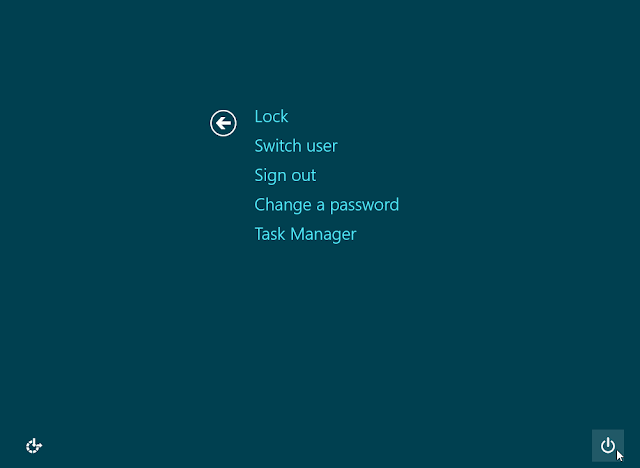


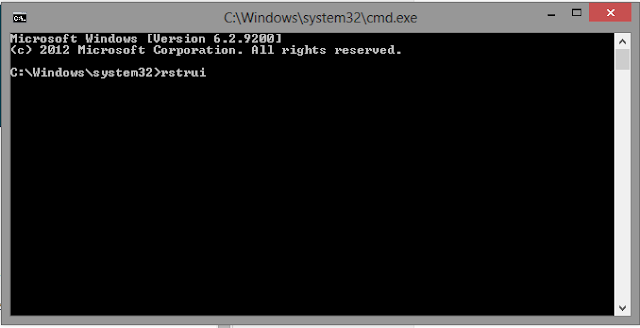
5 comments
Pengunjung yang baik selalu meninggalkan komentar feedback setelah membaca artikel :)
ReplyAlhamduillah dari sekian cara yang di coba yang ini yang berhasil. Thank a lot 😊
ReplyThanks gan 100% work
ReplyMantap..
good mantap
ReplyKok aq dah coba blm bisa ya, ada tolong yg bisa bantu kah
ReplyPengunjung/Pembaca yang baik harus selalu meninggalkan komentar. Tentunya dengan beberapa aturan, seperti:
- Dilarang SPAM
- Komentar yang relevan
- SARA (Suku, Ras, Agama, atau Antar Golongan)
- Memberikan feedback atau Kritik dan Saran
- Boleh meninggalkan link aktif, asalkan berkomentar dengan baik